Cele mai bune skin-uri Rainmeter pentru o desktop minimalist
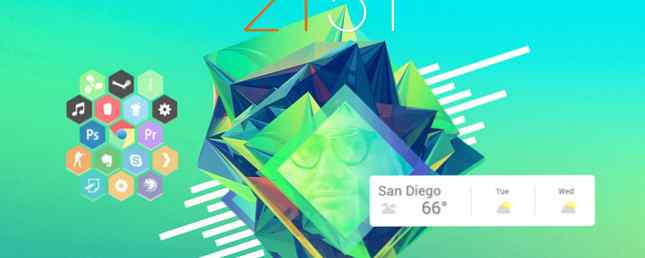
Nu există nici un sfârșit de personalizare Windows Cum de a personaliza Windows 10: Ghidul complet Cum de a personaliza Windows 10: Ghidul complet Tu decorezi biroul dvs. - de ce nu computerul dvs.? Aflați cum să faceți Windows să arate exact așa cum doriți. Asigurați-vă computerul dvs. propriu, cu instrumente gratuite. Citeste mai mult . De la bara de sarcini până la gestionarea icoanelor, există întotdeauna ceva de schimbat. Pentru pasionații de hardcore desktop, Rainmeter a fost un prieten de lungă durată Faceți-vă computerul cu adevărat personal cu aceste instrumente de personalizare de top Asigurați-vă computerul cu adevărat personal cu aceste instrumente de personalizare de top Ce înseamnă să personalizați computerul? Inseamna sa ai cea mai tare desktop? Ei bine, asta face parte, dar nu complet. În primul rând, doriți ca spațiul de lucru să fie funcțional. Nu ... Citește mai mult .
Din nefericire, Rainmeter suferă, de asemenea, dintr-o mare cantitate de piei învechite; Apleturi Rainmeter care plutesc liber pe desktop. Aceste skin-uri pot face desktop-ul dvs. să arate mai rău, nu mai bine decât implicit. De aceea am scurs Internetul căutând cele mai bune piei și suitele Rainmeter pentru a face orice desktop să arate impresionant. Aici sunt ei!
VU Metri
Unitatea de măsură a unității de volum (VU) creează o afișare a redării audio pe computer. Cei mai mulți metri VU au setări care vor schimba culoarea, dimensiunea și lățimea liniilor afișate. VU Meters sunt un accesoriu excelent pentru desktop Cum de a schimba aspectul și simțul Windows 10 Desktop Cum de a schimba aspectul și simțul desktop-ului dvs. Windows 10 Ați upgrade-ul la Windows 10 și vă întrebați cum îl puteți personaliza și personaliza. Vă ajutăm să vă transformați desktop-ul într-o experiență virtuală Windows, la un pas câteodată. Citiți mai multe dacă aveți o configurație cu mai multe monitori și vă bucurați de utilizarea PC-ului ca dispozitiv muzical.
Cea mai bună modalitate de a utiliza contorul VU este ca un fundal 3D Faceți-vă Desktop uimitoare cu un Wallpaper Live Live Faceți-vă Desktop uimitoare cu un Wallpaper Live Live Nimic nu face desktop-ul să stea ca un fundal live interactiv. Este, de asemenea, unul dintre cele mai mari exerciții în personalizarea configurației Windows. Vă vom arăta cum să faceți acest lucru cu Rainmeter. Citiți mai multe, așa cum este cazul exemplului desktop al lui silver4ever de mai jos. Acest efect este ușor de realizat și va crea un fundal impresionant pentru desktop.

Fântâna de culoare
Fantana de culoare este un metru VU de mare valoare pentru Rainmeter, și favoritul meu personal. Setările Fountain of Color permit o personalizare extinsă, iar efectul fântânii pielii adaugă un aspect neted la contor.

VisBubble
Dacă doriți să creați un efect VU circular, VisBubble este perfect. Setările Visbubble sunt similare cu cele ale Fountain of Color și oferă o interfață simplă pentru a schimba raza și culoarea vizualizatorului.

Îngheţ
Dacă căutați un aspect subtil, cinematografic, verificați Îngheţ. Frost are aceeași funcționalitate ca și ceilalți contori VU, dar folosește mai degrabă o vizuală de ceață decât liniile tipice pentru un efect vizual mai lină.

Monitor de sistem
Monitoare de sistem 5 Instrumente de sistem vitale Fiecare utilizator Windows ar trebui să știe despre 5 instrumente de sistem vital Fiecare utilizator de Windows trebuie să știe că nu sunteți sigur de ce computerul continuă să se prăbușească? Dacă v-ați fost frică să vă loviți de sistemul dvs. și să vă dați seama cum să îl mențineți, nu vă temeți: este mai simplu decât credeți. Există o mulțime de articole ... Citește mai mult sunt o resursă excelentă pe desktop. Eu le folosesc pentru a păstra tab-uri pe procesele de citire a GPU-ului și activitatea CPU-ului. Monitoarele de sistem sunt destul de utile atunci când vine vorba de urmărirea unui PC overclockat Overclocking pentru gameri: Tot ce trebuie să știți Overclocking pentru gameri: Tot ce trebuie să știți Iată fiecare gamer trebuie să știe despre overclocking - și cum să o facă. Citiți mai multe statistici și configurații de viteză ventilator Cum să obțineți fanii PC-ului dvs. de funcționare Cool & Quiet cu 3 simple Sfaturi ieftine și rapide Cum să obțineți fanii PC-ului Running Cool & Quiet cu 3 simplă Sfaturi ieftine și rapide Ai avut vreodată obosit de curățare dvs. Iepurele de praf ale PC-ului? Sau aveți un ventilator care zguduiește doar concentrarea dvs.? Credeți sau nu, stabilirea ambelor probleme poate costa doar dolari și ... Citește mai mult .
Monitorul Illustro
Primul la bat este un program care utilizează statisticile de monitorizare furnizate de Managerul de activități 10 Tastele Managerului Windows Task Manager nu știați 10 Trucuri Manager de Windows Windows nu știați Dacă singura dată când deschideți Task Manager este atunci când o aplicație este înghețată și trebuie să fiți uciși, veți trece peste unele dintre caracteristicile sale mai puternice. Citeste mai mult , Monitorul Illustro. Monitorul Illustro este o piele simplă care oferă statistici în timp real despre utilizarea procesorului, a spațiului HDD și a performanței rețelei.
Informații sistem minime
Un fan favorit pentru monitoarele de sistem este Informații sistem minime. Această piele oferă o interfață mică pentru afișarea informațiilor despre sistem.

Mii System Skin
Unele monitoare de sistem utilizează aplicații terțe, cum ar fi MSI Afterburner sau CoreTemp, pentru citirile lor. Pielea Rainmeterului Mii System Skin 2 necesită două modificări înainte de a lucra: MSIAfterBurner.dll și a modificarea pielii.

Configurați skin-urile sistemului de monitorizare
Va trebui să instalați MSI After Burner pe computer dacă doriți să urmăriți statisticile utilizând Mii System Skin 2. Rainmeter va folosi apoi informațiile primite de la aplicația After Burner. După aceea, descărcați fișierul corespunzător 32 sau 64 de biți disponibil în acest forum. Asigurați-vă că utilizați un sistem de operare pe 32 sau 64 de biți și descărcați fișierul corespunzător.

Deplasați fișierul .dll în dosarul dvs. de pluginuri Rainmeter, situat în C: \ Program Files \ Rainmeter \ Plugin-uri. Apoi, editați-vă pielea dând clic dreapta pe pielea Rainmeter> Editați pielea.
În mod prestabilit, parametrul Plugin-uri pentru Mii System Skin 2 este setat la MSIAfterBurner.dll. Modificați acest parametru la Plugins \ MSIAfterBurner.dll. A își aminti să dați clic dreapta pe piele și selectați Reîmprospătați pielea, și ar trebui să puteți citi viteza ventilatorului, momentele GPU și multe altele.
Ceasuri
Ceasurile nu oferă doar timpul. De asemenea, au setat sunetul pentru fundalul dvs. Rainmeter.
Elegance 2
Primul este Elegance 2, o versiune mai ușor de manevrat a pielii populare Elegance. Apelul pentru această piele de ceas este recursul său larg. Fontul subțire oferă un design frumos și simplu pentru orice stil de fundal Rainmeter.

LIM! T
LIM! T oferă o ușoară răsucire a culorii designului elegant Elegance 2. Pe măsură ce minutele se umple de o oră, la fel și pielea.

La Campagnie des Ombres
Prefer un ceas care vine atât cu data cât și cu ora? Nu există o piele mai bună decât La Campagnie des Ombres.

Configurați fontul ceasului
Pentru a schimba fontul, instalați ce font doriți să utilizați Cum să descărcați fonturi gratuite și să le gestionați în Windows Cum să descărcați fonturi gratuite și să le administrați în Windows Fonturile reprezintă elementele de bază ale esteticii digitale. Deoarece Windows nu vine cu un manager de fonturi, am analizat alternativele terților. Citiți mai multe pe computer. Căutăm un parametru numit FontFace, care este modul in care Rainmeter stie ce font sa foloseasca in pielea sa. În cazul Elegance 2, puteți găsi acest parametru sub C: \ Users \ [numele de utilizator] \ Documents \ Rainmeter \ Skins \ Elegance2 \ Config \ Styles.inc.

Localizați parametrul FontFace și înlocuiți-l # # LocalFontFace cu fonturile instalate. Asigurați-vă că utilizați numele fontului ca în folderul Windows Font. Puteți accesa folderul Font sub Start> tastați font> Fonturi.

Salvați fișierul și reîmprospătați pielea pentru a vă bucura de pielea de ultimă oră editată.

Alte piei de ceas, cum ar fi cele populare Media simplăpiele, includeți FontFace direct pe opțiunea de editare. Același proces se aplică și pentru majoritatea skin-urilor atunci când este vorba despre schimbarea fontului.

Jucători de muzică
Piesele de player de muzică vă permit să vizualizați și să săriți piese de pe desktop fără a fi nevoie să utilizați programul. Aceste skin-uri, de asemenea, funcționează pentru o gamă largă de playere muzicale.
Vizualizatorul Monstercat
Cel mai folosit player muzical pe Rainmeter este Vizualizatorul Monstercat. Pachetul de muzică include un simplu vizualizator și un music player. Puteți să o configurați cu VLC, Spotify, iTunes și alte playere media. Designul său simplu și compatibilitatea largă îl fac un music player perfect pentru desktop.

Text clar
Dacă sunteți mai mult în designul tipografic, swap vizualizatorul Monstercat pentru Text clar. Cleartext vă permite să modificați fontul și stilul pielii, împreună cu comenzile de urmărire următoare și anterioare pentru playerul dvs. muzical.

Vreme
Utilizați aceste skin-uri pentru a avea o previziune meteo utilă pe desktop. Pentru ca aceste piei să aibă acces la vremea locației, va trebui să modificați fișierele.
Am nevoie de o jachetă
Una dintre cele mai populare piei de pe Rainmeter este Am nevoie de o jachetă, care vă spune dacă aveți nevoie de o jachetă pe baza previziunilor zilei respective.

Binevoitor
Dacă preferați să vă decideți dacă aveți sau nu nevoie de un sacou, piei minime cum ar fi Binevoitor sunt perfecte. Designul lui Genteel este elegant și rezumă vremea pe care o puteți aștepta afară.

Vremea Google Now
Pentru o piele mai grea, Vremea Google Now oferă o frumoasă previziune de trei zile pentru desktop.

Configurați pielea meteo
Piei de vreme sunt complicate pe Rainmeter, deoarece necesită editare fișierului pielii. Ei folosesc codurile meteo - un cod special pentru locația dvs. - pentru a urmări vremea în zona dvs. Pentru a ajusta pielea la locația dvs., faceți clic dreapta pe piele și selectați Editare.
Puteți găsi codul locației căutând locația dvs. pe site-ul weather.com și copiind un segment al adresei URL.

Dezvoltatorul va face de obicei acest proces cât mai simplu posibil. În cazul în care fișierul de pielărie solicită un cod de vreme sau o legătură meteo, înlocuiți parametrul implicit cu codul locației.

Salvați fișierul și reîmprospătați pielea pentru activare.
Lansatoare de programe
Programatorii de lansare a programelor pot fi piei cele mai utile pe care să le adăugați la Rainmeter, și au fost multe lucruri puse în joc.
fagure de miere
Cel mai popular lansator al lui Rainmeter este fagure de miere. Honeycomb utilizează butoanele poligon pentru a deschide fișierele și folderele. Pielea implicită are mai multe programe populare de a alege.

Honeycomb + GLL
Există și o versiune Honeycomb on-line intitulată Honeycomb + GLL , care va crea un efect de fundal live pe mouse-over.

Cercul de lansare
În schimb doriți forme circulare pentru icoanele dvs.? Cercul de lansare vă va oferi icoane de înaltă calitate. Programul de lansare a lansatorului de cercuri oferă, de asemenea, caracteristici de mouse-over deja pre-integrate în piele.

Configurați lansatorii de programe
Înainte de a utiliza un program de lansare a programului, este posibil să trebuiască să configurați setările pentru piele. Voi da un exemplu cu pielea cu fagure, dar această metodă se aplică tuturor lansatoarelor.
Faceți clic dreapta pe piele și selectați Editare. Ar trebui să vedeți un parametru LeftMouseUpAction, care direcționează către un program.

Trebuie să înlocuiți această locație cu locația reală a programului. Pentru a găsi această locație, căutați programul în meniul Start. În cazul meu, voi căuta Firefox. Odată găsită, dați clic dreapta> Deschideți locația fișierului. Atunci, faceți clic dreapta pe fișier> Proprietăți.

Copiați Ţintă parametrul fișierului și inserați-l în LeftMouseUpAction parametru în interiorul cotațiilor. Fișierul dvs. ar trebui să arate așa.

Salvați fișierul și reîmprospătați pielea pentru a termina configurația.
Rainmeter Suites
Aparatele Rainmeter au nevoie de găsirea și configurarea mai multor piei din ecuație. Ei iau o cantitate destul de mare de configurare, deoarece majoritatea suitelor au multe tipuri de fișiere de piele. Dacă aveți nevoie de timp pentru a le configura, ele oferă un aspect desktop simplu și util.
NXT-OS
NXT-OS este o suită promițătoare pentru Rainmeter care preia conceptul de piele la un alt nivel. Această suită oferă o interfață elegantă, notificări, comenzi, depozit de jocuri, widget-uri și multe altele. NXT-OS oferă, de asemenea, o interfață ușor de utilizat pentru a vă ghida prin instalare.

Overwatch
Creatorii NXT-OS au creat, de asemenea, un Overwatch piele, pe baza jocului popular Overwatch. Nu este la fel de impresionant ca NXT-OS, tema Overwatch este suita perfecta Rainmeter pentru fani.

Suita este dotată cu un ceas, un hard disk, o bara de utilizare RAM / CPU și un program de lansare a programelor. Dacă vă plac Overwatch, puține piei de Rainmeter se pot compara cu această suită.
July Flat'ish
July Flat'ish este ceva de o bijuterie ascunsă Rainmeter, dar este un mod sigur de foc pentru a spori rapid aspectul desktop-ului. Anumite caracteristici precum gestionarea notelor și gestionarea e-mailurilor sunt unice pentru această suită, împreună cu aspectul plat și pătrat.

Google Now
Google Now colecția pentru Rainmeter oferă un desktop desktop cu caracteristici meteo, căutare și monitor. Pentru utilizatorul Rainmeter care nu vrea să se deranjeze folosind piei diferite, care nu se potrivesc bine, suita Google Now oferă un aspect profesional în câteva secunde.

Rainmeter domnește suprem!
Piei de Rainmeter noi sunt produse în mod regulat, dar este nevoie de ceva timp pentru a găsi cele care se potrivesc cu gustul tău. Minimal este întotdeauna în, și piei minime vor fi de multe ori cele mai mari piei de aspect veți găsi. Pentru o inspirație suplimentară, subrediturile / r / rainmeter și / r / desktop-urile oferă modificări zilnice pe desktop pe care le puteți verifica.
Au un pahar preferat de Rainmeter? Dar o suită de Rainmeter? Spuneți-ne în comentariile de mai jos!
Explorați mai multe despre: Rainmeter, Monitor de sistem, Meteo, lansator de aplicații Windows, personalizare Windows.


